
Една од најважните функции на Skype програмата е можноста за глас и видео комуникација. Но, за жал, проблемите со звукот се во оваа програма. Сепак, не е веднаш виновна во сè Skype. Можеби проблемот е поврзан со работата на уредот за репродукција на звукот (слушалки, звучници итн.). Ајде да дознаеме кои дефекти и дефекти можат да бидат во овие додатоци, и што да правам во овој случај.
Причина 1: Неточна врска
Една од најчестите причини за недостатокот на звук во програмата Skype, и на компјутерот како целина, е погрешно поврзување со него за репродукција на репродукцијата на звукот. Затоа, внимателно проверете колку е цврсто уредот и компјутерските конектори се поврзани едни со други. Исто така, обрнете внимание на правилната врска. Може да го вметнете приклучокот од уредот што не е во гнездото. Често, бојата на приклучокот и гнездото наменето за него се совпаѓаат. Овој стандард за производство се применува за да се осигура дека дури и неподготвен корисник може да се поврзе без посебни проблеми. На пример, тоа е означување на бојата што се користи во конекторот на RCA, кој е особено користен при поврзување на звучниците.Причина 2: дефект на опремата
Друга причина за проблемот на уредот за репродукција на звукот може да биде дефект. Тоа може да биде предизвикано од надворешни влијанија: штета поради влијанието, навлегувањето на течноста, падот на напонот итн. Во некои случаи, уредот може да се занесе поради бракот во производството или над неговото работење. Ако неодамна знаете дека звучната опрема е подложена на какви било негативни влијанија, тогаш веројатно е причина за нејзината неработноста.
Со цел да се провери дали причината за проблемот со интеракцијата на Skype со уредот за репродукција на звукот во нејзиниот дефект, можете едноставно да поврзете друг аудио уред на вашиот компјутер и да ги проверите неговите перформанси во Skype. Или, поврзете го уредот што го сомневате во дефект, на друг компјутер. Ако, во првиот случај, репродукцијата ќе биде нормална, а во вториот случај, дури и на друг компјутер, звукот нема да се појави, случајот е само во опремата на опремата.
Причина 3: проблем со возачите
Покрај тоа, може да има ситуација изразена во отсуство или оштетување на возачите кои се одговорни за интеракцијата на прозорците со звучна опрема. Во овој случај, оперативниот систем едноставно нема да ги види поврзаните уреди.
- Со цел да се провери ефикасноста на возачите, треба да се обратите до раководителот на уредот. Кликнете на комбинација на тастатурата на стрелките на Win + R. Ова води кон фактот дека се отвора прозорецот "Стартувај". Ние влегуваме во "devmgmt.msc" команда таму, а потоа кликнете на копчето "OK".
- Отвора "Уред за менаџер". Изберете го делот "звук, видео и игри уреди". Во овој дел, возачот на поврзаниот уред за репродукција на звукот мора да се наоѓа.
- Ако не постојат возачи, треба да го инсталирате со помош на инсталација диск на поврзаната опрема, во случај на неговото присуство, или со симнување на возач од официјалниот сајт. Ако не знаете што точно го симнете, а каде да го бара, а потоа можете да го користите специјализирани програми за инсталирање на драјвери.
Ако возачот е, но за него постои некој вид на знакот (извичник, црвен крст, итн), тогаш тоа значи дека работи правилно. перформанси на возилото, исто така може да се провери со кликнување на него, и со избирање на "Properties" од менито што се појавува.
- Во прозорецот што ќе се отвори, под услов дека се е во ред со возачите, мора да има натпис: "Уредот работи парична казна."
- Ако натписот е различен, или на името на уредот е обележана со некој вид на иконата, а потоа треба да се отстрани на возачот, и го постави повторно. За да го направите ова, кликнете на името, а во листата што се појавува, одберете "Избриши" ставка.
- Напред, ние во собата на возачот одново, еден од оние методи кои беа дискутирани погоре.
Вие исто така може да се обидете да го ажурирате возачи со кликнување на соодветната ставка од менито.
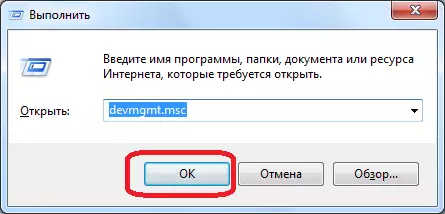
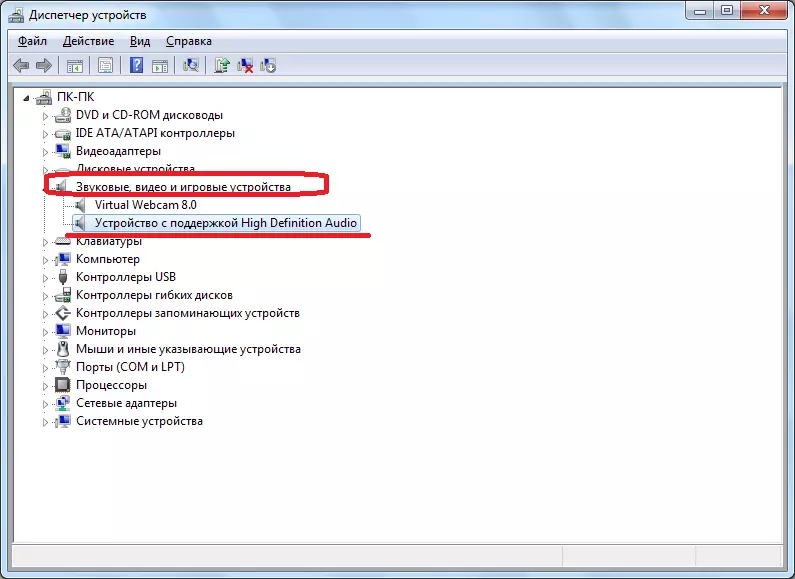
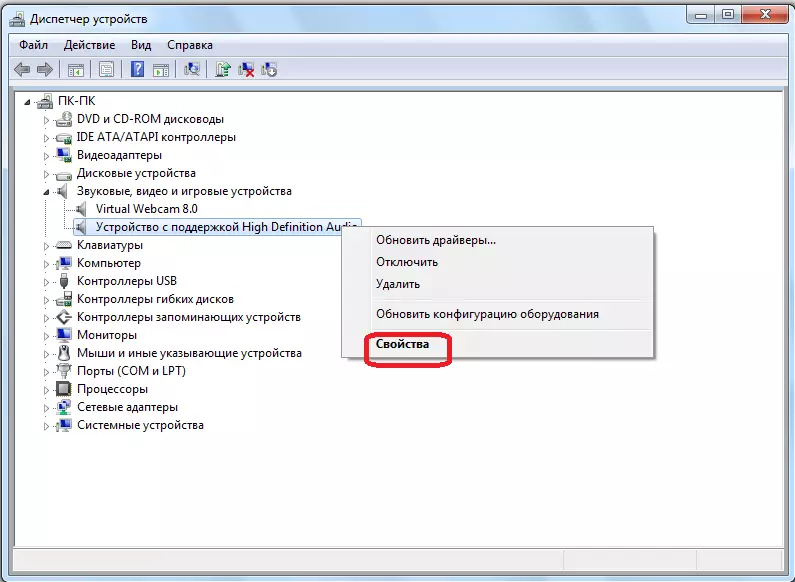
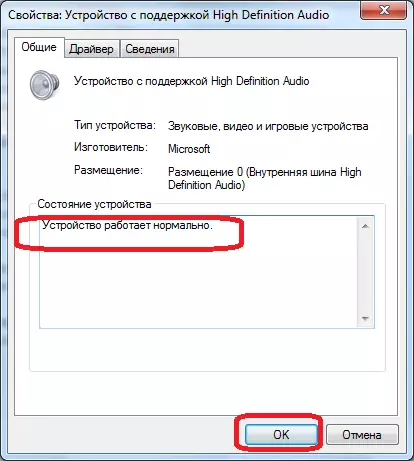
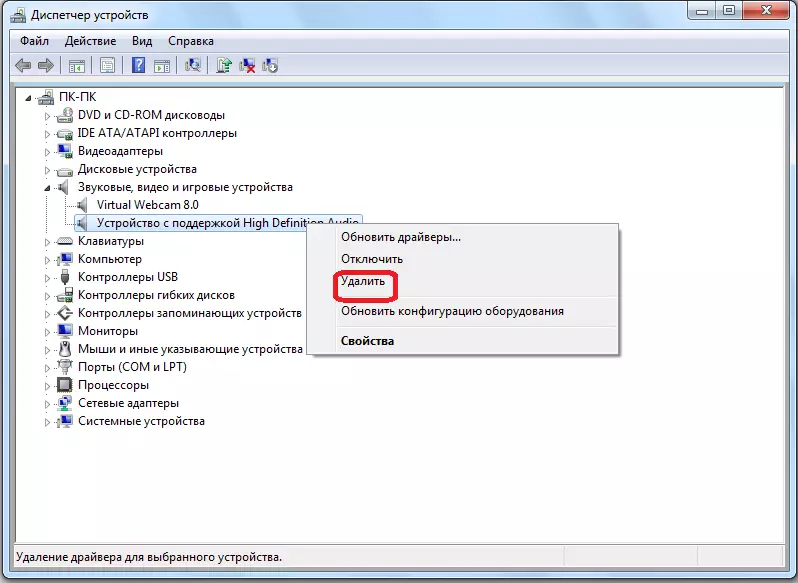
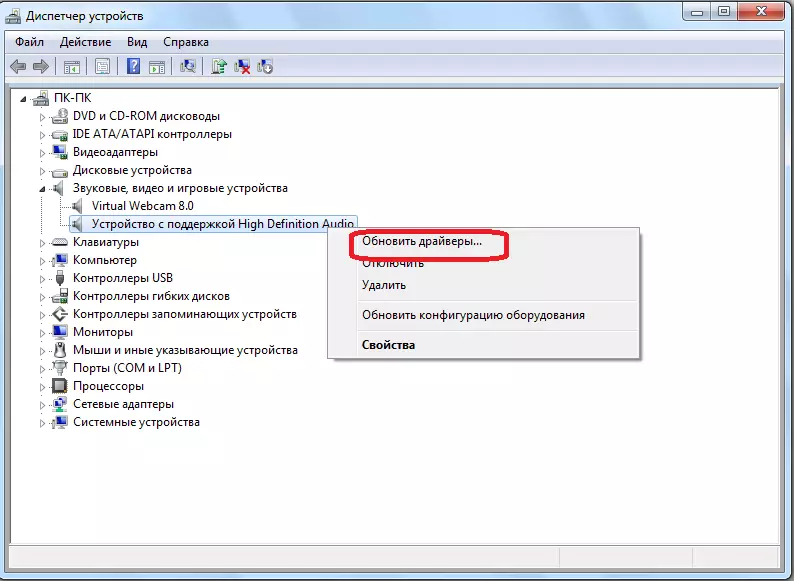
Причина 4: Изберете уред во прилагодувањата Skype
Друга опција да се случи со уредот за изведба на звукот во Skype може да биде погрешен избор на опрема во себе конфигурација на програмата.поставките за звук во Skype 8 и погоре
Со цел да ја потврди точноста на избор на опрема во Skype 8, мора да се изврши на следниот сет на постапки.
- Кликнете во левата блок на прозорецот од програмата од страна на "Повеќе" елемент, кој е претставен како икона на која е прикажана точка. Во отворена листа, изберете "Settings" ставка.
- Во подесувањата на прозорецот што ќе се отвори, кликнете на името "звук и видео" дел.
- Следно, во секцијата се појави, одете на блокот "Динамика". Наспроти неговото име, треба да се прикаже името на акустичната опрема, која користи Skype за излез звук. Како по правило, на стандардните поставки има "стандарден комуникациски уред". Кликнете на ова име.
- Ќе се отвори листа на аудио врски поврзани со компјутерот. Изберете потоа од нив преку кои сакаме да го слушнеме соговорникот.
- Откако ќе се избере уредот, не заборавајте да не заборавите да проверите дали волуменот во Skype не е исклучен. Ако лизгачот во блокот "Динамика" е поставен на "0" или на други ниски вредности, тоа е само причината зошто соговорникот не се слуша или е слабо звучен. Со влечење на правото на потребниот број на поделби, за да се постигне удобно ниво на звук. И најдобро е едноставно да го ставите тркачот на вредноста "10" и директно да ја прилагодите јачината на звукот преку вградениот звучник или слушалки.
- По изборот на опремата и прилагодете ја јачината на звукот, можете да го проверите квалитетот на звукот. За да го направите ова, кликнете на елементот "Проверка на звукот". Ако проблемот е во Skype Settings, тогаш по кликнување на наведеното копче, мелодијата треба да звучи. Ова значи дека уредот за репродукција на звукот е правилно конфигуриран.
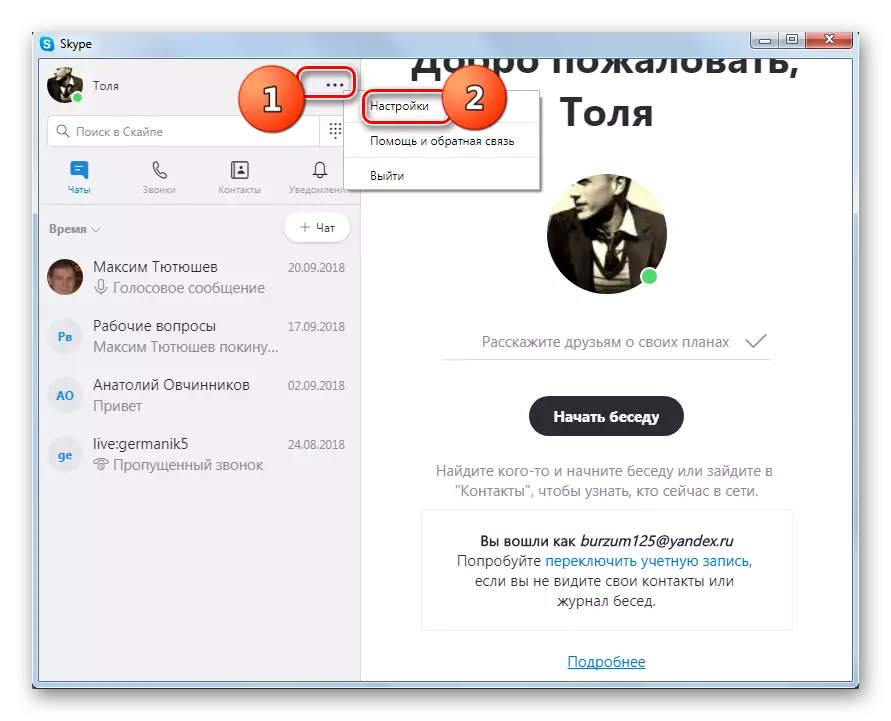
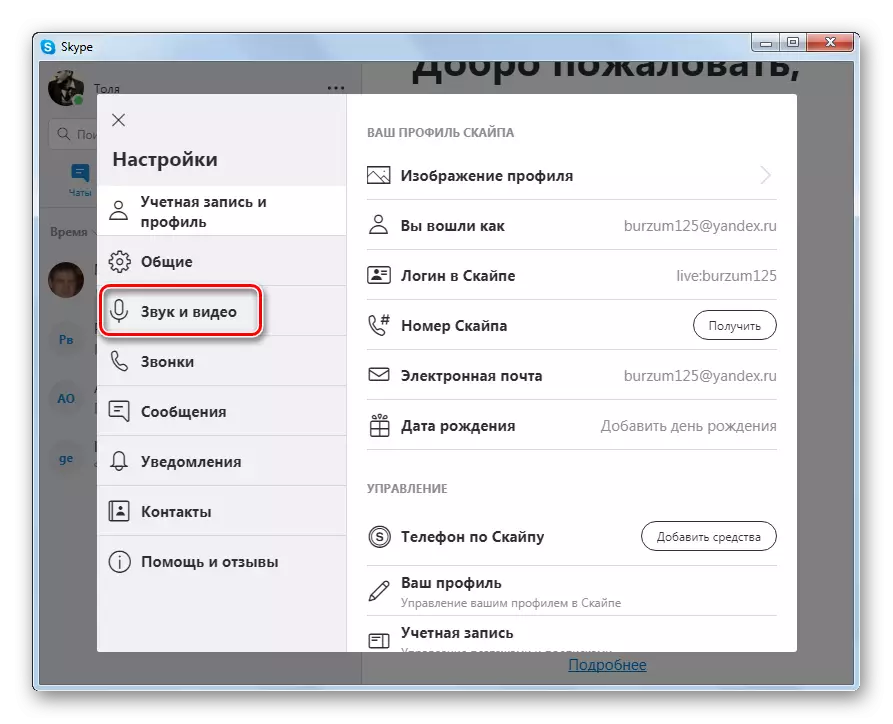
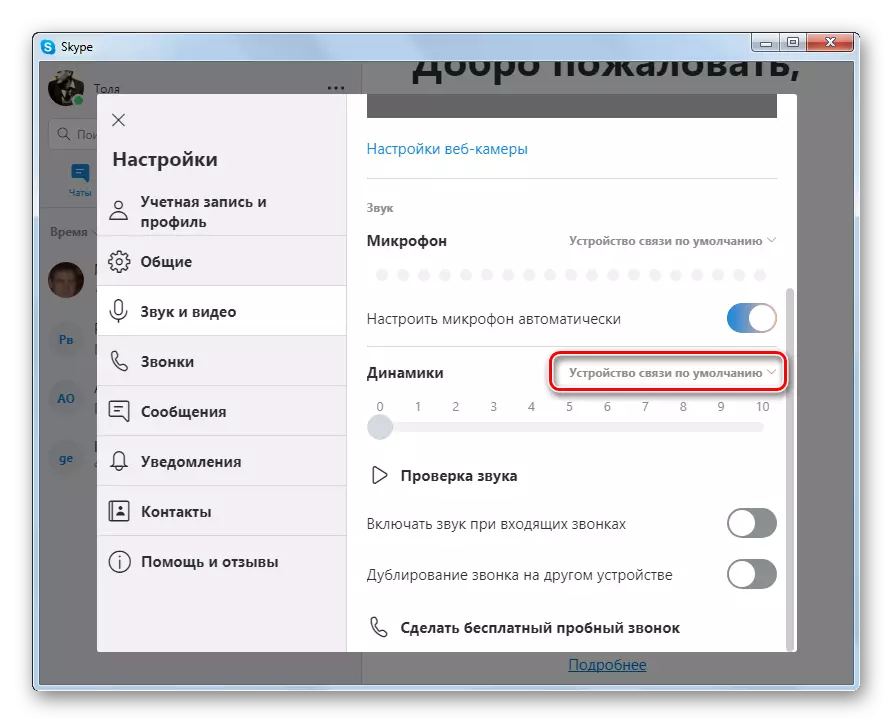

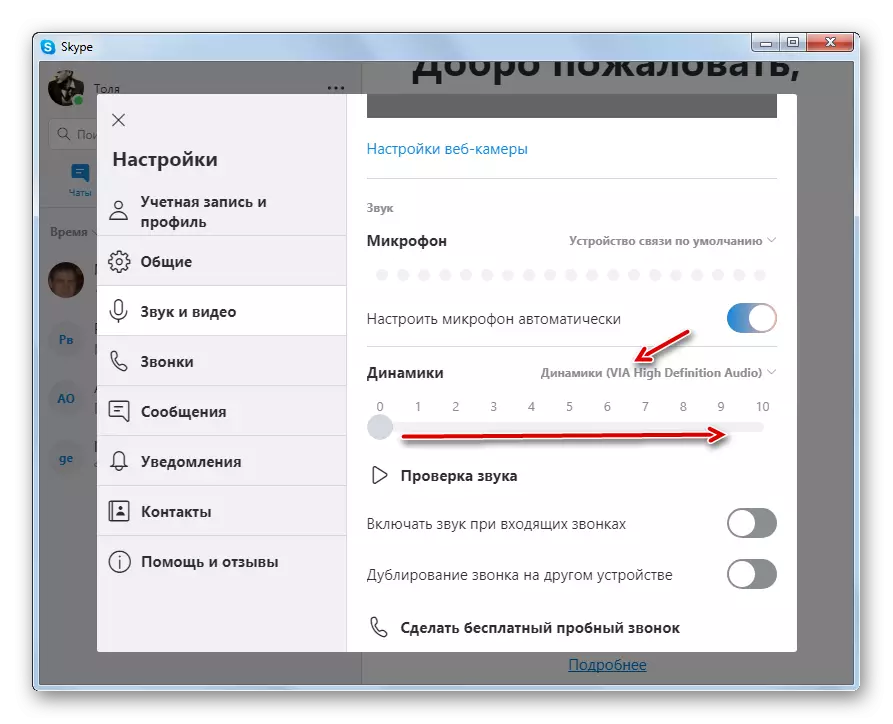
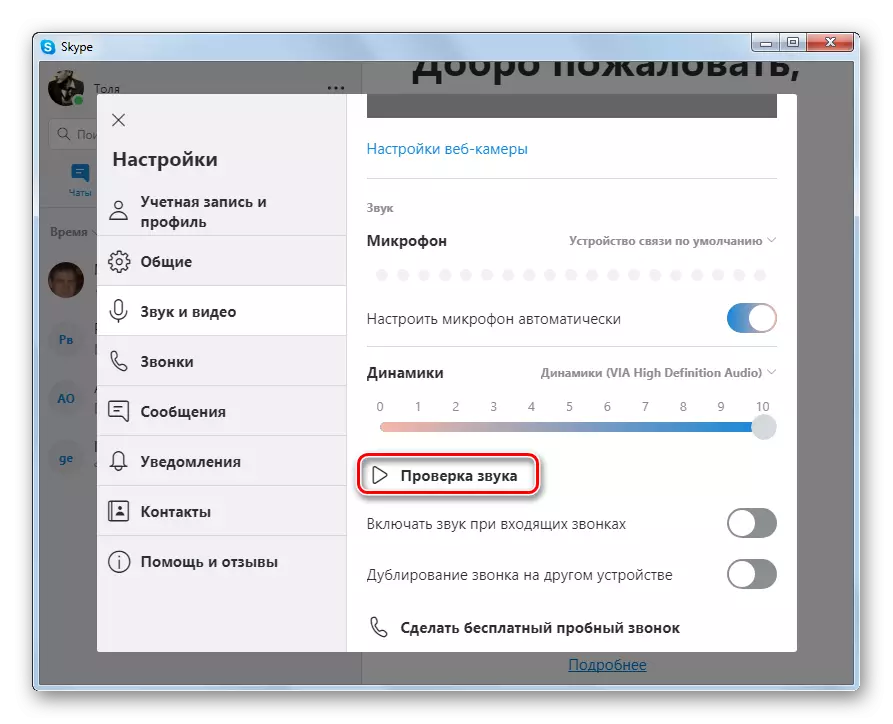
Поставки за репродукција на звук во Skype 7 и подолу
Со сличен алгоритам, конфигурирајте ја репродукцијата на звукот во Skype 7 и претходните верзии на програмата, но секако постојат нијанси тука.
- За да ги проверите поставките за звук во овие верзии на Messenger, одете во делот "Tools", а потоа кликнете на "Поставки ...".
- Во прозорецот Settings кој се отвора, одете во стоксението "Подесувања за звук".
- Во следниот прозорец, ние бараме блок за поставувања "звучници". Тоа е само таму постои форма кога ќе кликнете на кој еден, можете да изберете одреден уред од сите поврзани со компјутерот преку кој звукот ќе се пренесе во Skype.
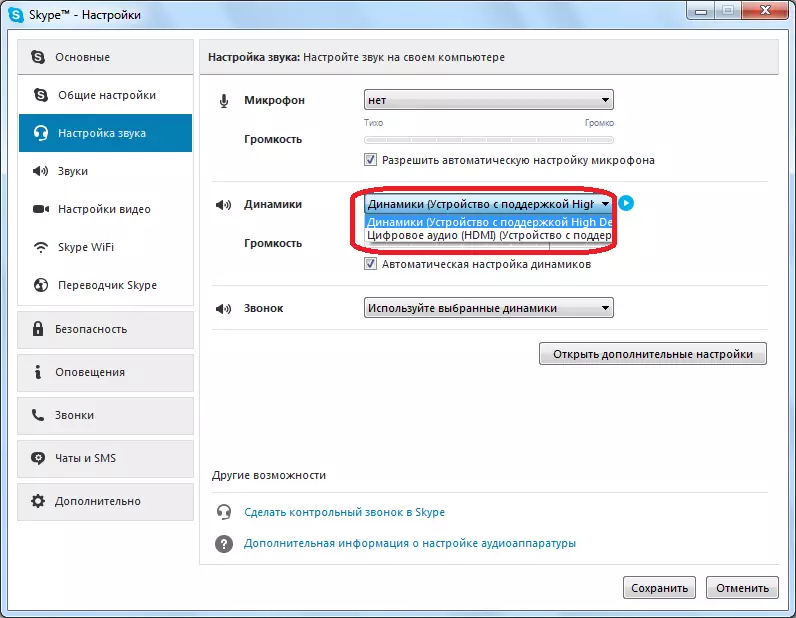
Осигурајте се дека уредот што ви е потребен е избран. Ако не е, тогаш направете го вистинскиот избор.
- Со цел да се провери ефикасноста на аудио уредот во Skype, можете едноставно да кликнете на копчето кое се наоѓа веднаш до форма на избор на опрема. Со правилното функционирање на уредот, треба да издаде карактеристичен звук.
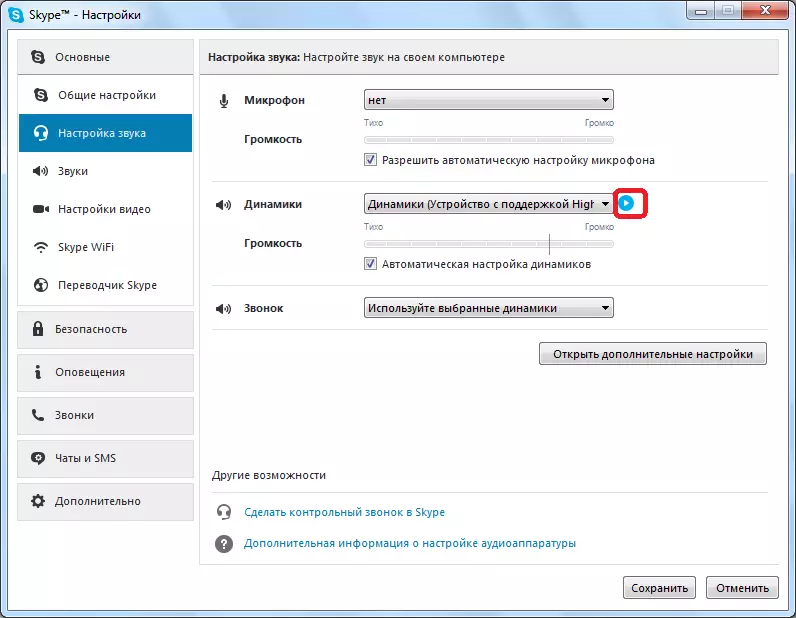
Повеќе информации за различните случаи на решавање на отсуството на звук во Skype, поврзани не само со проблемите на слушалките, можете да дознаете со читање на посебна лекција посветена на оваа тема.
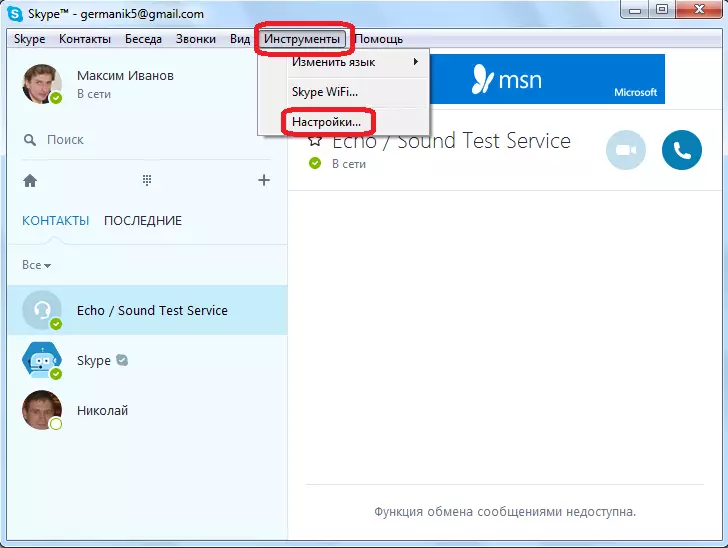
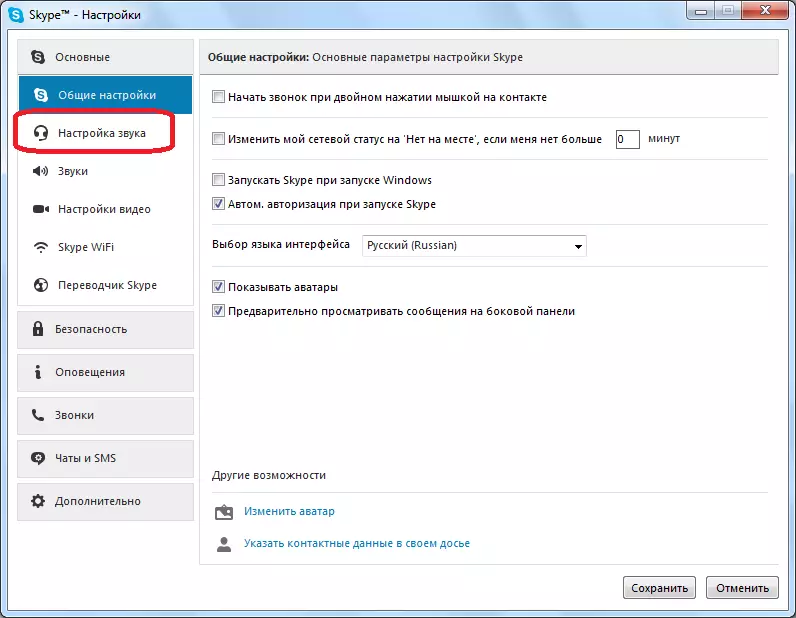
Како што можете да видите, проблемите на уредите за звук во Skype можат да бидат предизвикани од најразновидните причини, почнувајќи со распаѓањето на опремата за репродукција на звук и завршувајќи со поставувањето на оперативниот систем или Skype. Задача број 1 е да се идентификуваат причините за дефекти, а второто прашање е нивна елиминација.
